오늘 편집자는 이미지 처리에서 Python의 구체적인 응용 프로그램을 공유할 것입니다. 이미지 처리이므로 opencv 모듈을 언급해야 합니다. 이 모듈은 컴퓨터 비전 및 기계 학습과 관련된 많은 알고리즘을 지원하며 해당 분야는 다음과 같습니다. 나날이 확대되고 있으며 대략 다음과 같은 분야가 있습니다.
물론 편집자는 이번에는 계획을 세우지 않았습니다. 고급 콘텐츠, 오늘은 가장 기본적인 opencv 모듈을 사용하여 이미지의 기본 작업부터 시작하겠습니다.
우리 모두는 pip 명령을 통해 모듈을 설치합니다.
pip install opencv-python pip install opencv-contrib-python
선형대수학을 공부해본 분들이라면 양의행렬이 낯설지 않습니다. 이미지는 본질적으로 행렬입니다. 회색조 이미지는 일반 행렬인 반면, 컬러 이미지는 다차원 행렬입니다. 이미지에 대한 연산은 자연스럽게 행렬에 대한 연산으로 변환될 수 있습니다.
먼저 cv2.imread() 메소드를 호출하여 이미지를 읽습니다. 구문 형식은 다음과 같습니다.
cv2.imread(filename, flag=1)
플래그 매개변수는 읽기 이미지의 형식을 설정하는 데 사용되며 기본값은 1입니다. , 이는 RGB 3채널 형식으로 읽는다는 의미입니다. 0으로 설정하면 회색조 단일 채널 형식으로 읽는다는 의미입니다.
import cv2
import numpy as np
img=cv2.imread('1.jpg', 0)이미지를 읽은 후 표시할 수 있기를 바랍니다. 여기서 사용된 함수 메소드는 cv2.imshow() 입니다. 구문 형식은 다음과 같습니다
cv2.imshow(name, img)
매개 변수 설명은 다음과 같습니다.
위에서 읽은 이미지를 표시하려고 하는데 코드는 다음과 같습니다
cv2.imshow("grey_img", img)
## 如果使用了cv2.imshow()函数,下面一定要跟着一个摧毁窗口的函数
cv2.destroyAllWindows()위 코드를 실행하면 순간적으로 이미지가 나타나는 것을 볼 수 있지만, 우리를 기다리지 않았습니다. 그 이유는 cv2.imshow() 함수 메소드에 지연 기능이 없기 때문입니다. 코드는 다음과 같습니다
import cv2
import numpy as np
img = cv2.imread('1.jpg')
cv2.imshow("grey_img", img)
cv2.waitKey(0)
cv2.destroyAllWindows()output
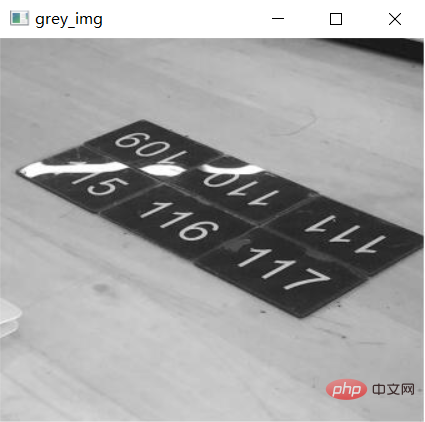
마지막으로 여기에 사용된 함수는 cv2.imwrite() 입니다. 구문 형식은 다음과 같습니다
cv2.imwrite(imgname, img)
매개 변수 설명은 다음과 같습니다.
는 다음과 같습니다.
import cv2
import numpy as np
img = cv2.imread('1.jpg')
cv2.imshow("grey_img", img)
cv2.waitKey(0)
cv2.imwrite('1.png', img)
cv2.destroyAllWindows()때때로 우리는 그림의 픽셀 크기를 알고 싶을 때가 있는데, 그림의 본질은 행렬입니다. 예를 들어, 1024픽셀 * 960픽셀의 그림은 단지 행렬의 행 개수가 960이고 열 개수가 1024라는 뜻입니다. opencv 모듈에서 호출되는 Shape() 함수 메서드에는 다음과 같은 코드가 있습니다.
import cv2
img = cv2.imread('1.jpg')
print(img.shape[0]) # 行数
print(img.shape[1]) # 列数
print(img.shape[2]) # 通道数output
308 340 3
이미지의 픽셀은 340*380이고 채널 수는 3개임을 알 수 있습니다. 회색조 이미지의 경우 이미지의 속성을 살펴보겠습니다.
img = cv2.imread('1_grey.png', 0)
print(img.shape)output
(308, 340)
회색조 이미지의 경우 채널 번호는 표시되지 않고 행과 열의 개수만 표시되는 것을 볼 수 있습니다
마지막으로 이미지에 대해 몇 가지 기본 작업을 수행합니다. 빈 그림을 가져와 그 안에 검은색 점을 추가하면 코드는 다음과 같습니다
import cv2
import numpy as np
img = cv2.imread('2.jpg')
(x, y, z) = img.shape
for i in range(-10, 10):
for j in range(-10, 10):
# Python을 사진 편집 도구로 사용해보니 정말 사용하기 쉽다는 걸 느꼈습니다! !的正中心的位置来改变像素值,
img[int(x/2) + i, int(y/2) + j] = (0, 0, 0)
cv2.imshow("img", img)
cv2.waitKey(0)
cv2.destroyAllWindows()output
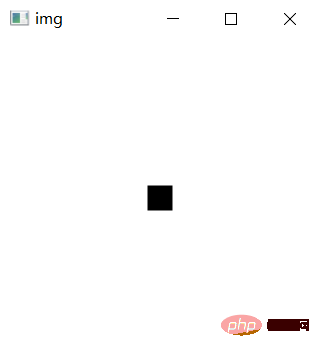
위 내용은 Python을 사진 편집 도구로 사용해보니 정말 사용하기 쉽다는 걸 느꼈습니다! !의 상세 내용입니다. 자세한 내용은 PHP 중국어 웹사이트의 기타 관련 기사를 참조하세요!